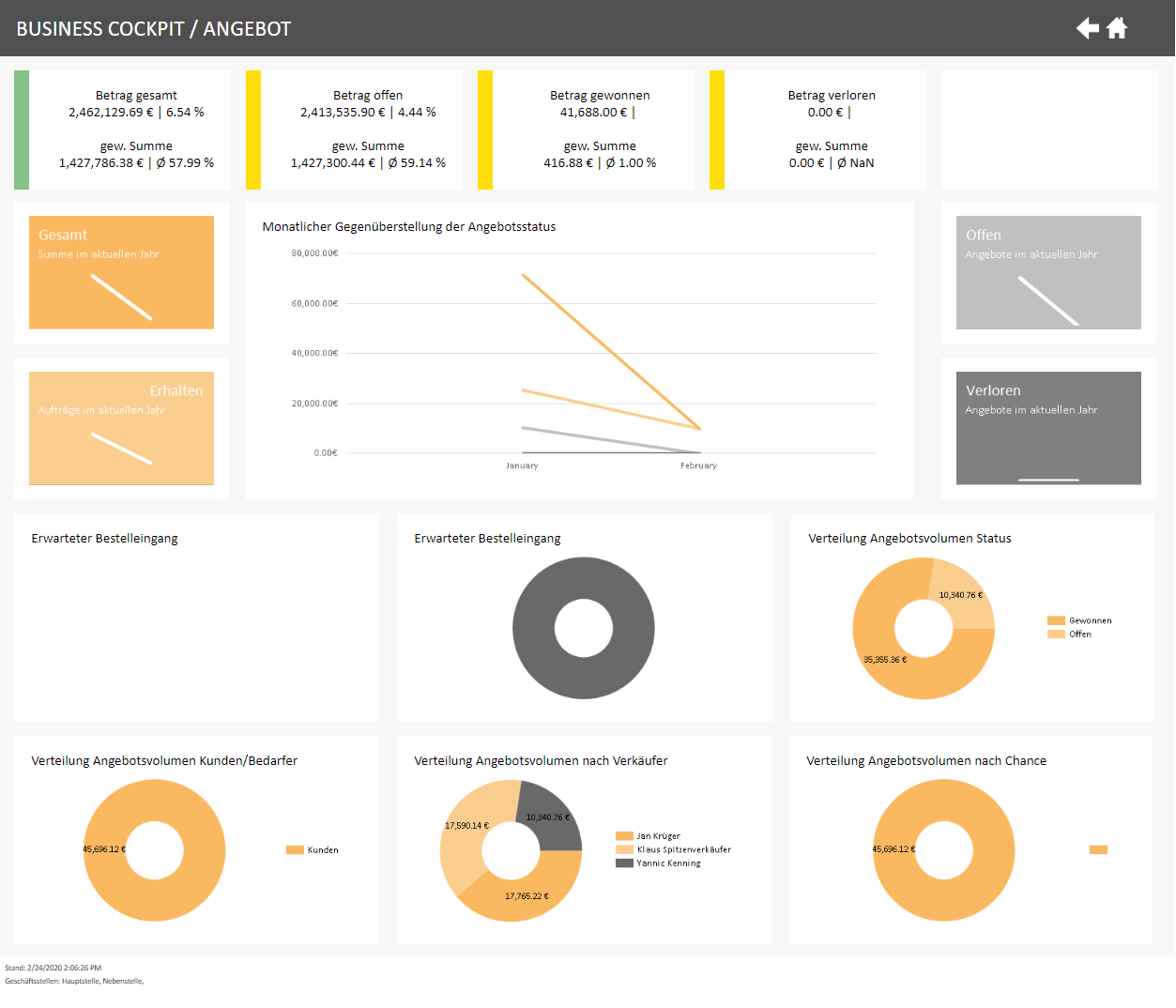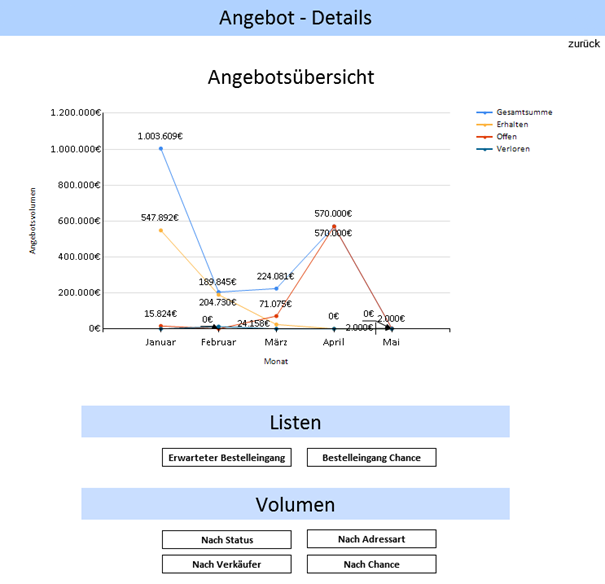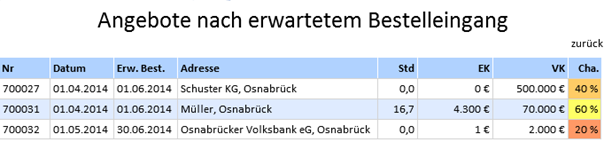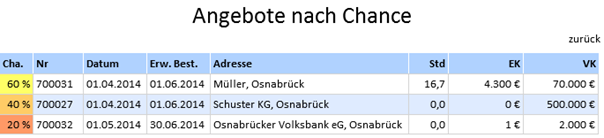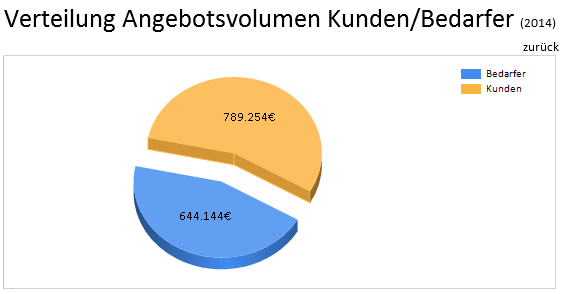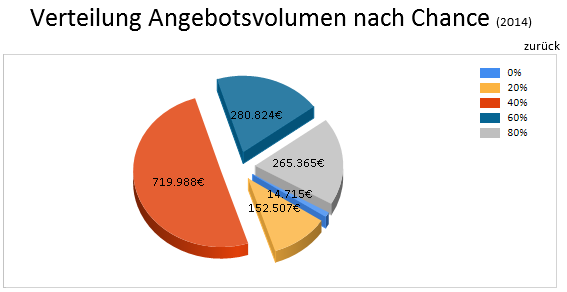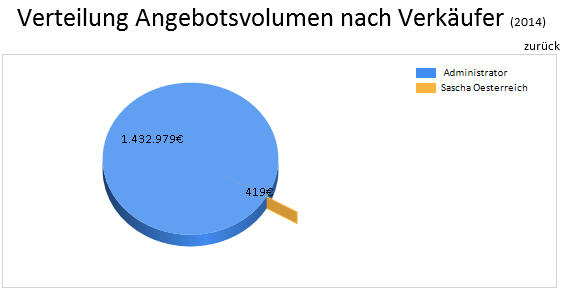Dieser Bereich liefert Ihnen Informationen zu den im esoffice erstellten Angeboten.
Sie sehen die Nettosummen, der prozentuale Indikatorvergleich zum Vorjahr, die gewichtete Summe und die durchschnittliche Gewichtung.
Die Werte werden jeweils nach Gesamt, Offen, Gewonnen und Verloren dargestellt.
Die Indikatorfarbe zeigt die Veränderung zum Vorjahr an. Grün bedeutet eine positive Entwicklung, rot eine negative Entwicklung zum Vorjahr.
Da bei dem unten genannten Beispiel ein Wert – 98,5 % verlorenen Angeboten im Vergleich zum Vorjahr für Sie eine positive Entwicklung ist, wird das Feld trotz negativem Vorzeichen grün markiert.
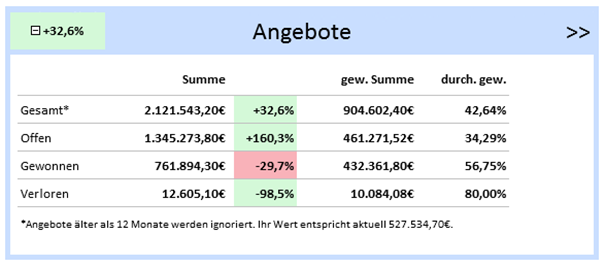
Indikatorwert
Als Indikator wird der Vorjahresvergleichswert der Gesamtsumme genommen.
Informationen zum Datenfilter
Es werden nur die Angebote berücksichtigt, welche als in Statistik gekennzeichnet sind.
Die Gesamtsumme ergibt sich aus offen, gewonnen und verloren. Die offenen Angebote beschränken sich auf die Angebote der letzten 12 Monate. Der Wert der vorhergegangenen Angebote wird jedoch gesondert ausgewiesen. Zur Gewichtung wird die Angebotschance verwendet.
Detailbereich
Der Detailbereich der Angebote untergliedert sich in drei Teilbereiche. Im obersten wird als Liniendiagramm der Report Angebot - Übersicht - Monat - Liniendiagramm dargestellt. Dieser zeigt Ihnen den Verlauf der Angebotssummen nach Gesamt, Erhalten, Offen und Verloren pro Monat des aktuellen Jahres.
Im Bereich Listen darunter werden zwei Listenreports und als unterster Bereich Volumenreports verlinkt.
Listenreports
Angebot - Übersicht - Liste erw Best
Liste Angebote nach erwartetem Bestelleingang
Sie rufen diesen Report über den Link Erwarteter Bestelleingang auf.
Er zeigt Ihnen alle offenen Angebote sortiert nach dem Datum des erwarteten Bestelleingangs, welches Sie im Angebot hinterlegt haben.
Bei den Angeboten ist die aktivierte Option in Statistik notwendig. Angebote, dessen erwarteter Bestelleingang mehr als 30 Tage überschritten ist, werden trotz offen nicht mehr dargestellt.
Zu jedem Angebot wird die Angebotsnummer, das Angebotsdatum, das Datum des erwarteten Bestelleingangs die Adresse, die enthaltenen Arbeitsstunden, die EK-Summe, die VK-Summe der Deckungsbeitrag in Prozent und die angegebene Angebotschance ausgegeben.
Bei den Stunden sind sowohl Montage als auch die Zeit der Technischen Bearbeitung eingerechnet. Bei der Adresse handelt es sich um Firma1 und Ort vom Bedarfer bzw. Kunden.
Ist das Feld erwarteter Bestelleingang nicht gepflegt, wird auf das Angebotsdatum zurückgegriffen.
Angebot - Übersicht - Liste nach Chance
Sie rufen diesen Reports über den Link Bestelleingang Chance auf.
Sie sehen alle offenen Angebote sortiert nach der Angebotschance des Bestelleingangs, welche Sie im Angebot hinterlegt haben.
Bei den Angeboten ist die aktivierte Option in Statistik notwendig. Angebote dessen erwarteter Bestelleingang mehr als 30 Tage überschritten ist, werden trotz offen nicht mehr dargestellt.
Zu jedem Angebot wird die Angebotsnummer, das Angebotsdatum, das Datum des erwarteten Bestelleingangs die Adresse, die enthaltenen Arbeitsstunden, die EK-Summe, die VK-Summe der Deckungsbeitrag in Prozent und die angegebene Angebotschance ausgegeben.
Bei den Stunden sind sowohl Montage als auch die Zeit der Technischen Bearbeitung eingerechnet. Bei der Adresse handelt es sich um Firma1 und Ort vom Bedarfer bzw. Kunden.
Ist das Feld erwarteter Bestelleingang nicht gepflegt, wird auf das Angebotsdatum zurückgegriffen.
Volumenreports
Bei den Volumenreports handelt es sich um Tortendiagramme, die Sie ebenfalls über einen Link öffnen können.
Angebot - Übersicht - Volumen nach Adressart
Sie rufen diesen Report über den Link Nach Adressart auf. Sie sehen in Form eines Tortendiagramms die Nettoangebotssumme der Angebote, die in diesem Jahr angelegt wurden.
Das Tortendiagramm ist unterteilt nach der Adressart Kunde bzw. Bedarfer.
Es werden nur die Angebote berücksichtigt, welche als in Statistik gekennzeichnet sind.
Angebot - Übersicht - Volumen nach Chance
Sie rufen diesen Report über den Link Nach Chance auf. Sie sehen in Form eines Tortendiagramms die Nettoangebotssumme der Angebote, die in diesem Jahr angelegt wurden.
Das Tortendiagramm ist unterteilt nach der Angebotschance.
Es werden nur die Angebote berücksichtigt, welche als in Statistik gekennzeichnet sind.
Angebot - Übersicht - Volumen nach Status
Sie rufen diesen Report über den Link Nach Status auf. Sie sehen in Form eines Tortendiagramms die Nettoangebotssumme der Angebote, die in diesem Jahr angelegt wurden.
Das Tortendiagramm ist unterteilt nach dem Angebotsstatus (Gewonnen, Offen, Verloren).
Es werden nur die Angebote berücksichtigt, welche als in Statistik gekennzeichnet sind.
Angebot - Übersicht - Volumen nach Verkäufer
Sie rufen diesen Report über den Link Nach Verkäufer auf. Sie sehen in Form eines Tortendiagramms die Nettoangebotssumme der Angebote, die in diesem Jahr angelegt wurden.
Das Tortendiagramm ist unterteilt nach dem Verkäufer, der dem Angebot zugeordnet wurde.
Es werden nur die Angebote berücksichtigt, welche als in Statistik gekennzeichnet sind.